Rinkerの使い方。
2024年01月20日
Rinkerとは
RinkerはAmazonアソシエイト・楽天・Yahoo!ショッピングのアフィリエイトをWordPressの記事に取り込むプラグインです。
このようなリンクを見たことがあると思います。カエレバと似ていますね。もちろんレスポンシブに対応しています。
WordPress公式プラグインにはなっていないため、作者やよいさんのBOOTHサイトからダウンロードしてインストールします。
yy-rinkerのダウンロードからインストール
RinkerはWordPress公式プラグインではないので、プラグイン新規追加では検索できません。作者のBOOTHサイトからダウンロードしてインストールします。
ダウンロードしたら一度解凍します。Rinkerのリンクは、そのままではページ遷移してしまうので、それを修正します。
解凍したファイル「yyi_rinker_main.php」を編集します。
//target blankにするかどうか
public $is_target_blank = false;45行目あたりのfalseをTRUEに変更します。
public $is_target_blank = TRUE;そのまま保存して「yyi-rinker」フォルダを再度ZIP圧縮します。
「プラグイン」「新規追加」「プラグインのアップロード」でインストールします。
インストールはこれでOKです。
Rinker設定
リンカーの公式マニュアルはこちらです。
Rinkerをインストールすると管理画面のメニューに「商品リンク」が追加されます。しかしここにRinkerの設定は無く。
設定は「設定」「Rinker設定」で行います。
画像のように設定して「変更を保存」します。
「もしもアフィリエイト」は「良い」という評判を聞くのですが、Amazon・楽天の間にワンクッション入ることが不安でまだ試していません。「もしも」独自の商品のみ扱うのは良さそうですね。
Rinkerの使い方
大きく分けて
- 投稿内で「商品リンク追加」する。
- 「商品リンク」でバナーを作成し、それを投稿に読み込む。
の2つの方法があります。投稿内でバナーを作る方がかんたんなので、まずはこちらを試します。
投稿内で「商品リンク追加」で作ったバナーも「商品リンク」メニューの一覧に登録されますので、後で細かい調整をすることが可能です。
投稿内で「商品リンク追加」ボタンを押す。
「商品リンク追加」を押します。
Amazon検索は売り上げが無いとエラーになるようなので、その場合は楽天市場から商品検索します。
初めは誰もAmazonの売り上げが無い状態から始めるので、このAmazon側の仕様には困ったものです。
該当する商品の「商品リンクを追加」ボタンを押してショートコードを挿入します。
ショートタグが追加されるので下書き保存します。
商品リンクメニューでリンクを事前作成。
メニューから「商品リンク」を選択。
商品を検索します。
「商品リンクを追加」ボタンを押して商品リンクを作成します。
この場合、Amazonで検索すればAmazonのみ、楽天で検索すれば楽天のみのリンクが作成されるようです。ちょっと面倒ですね。
投稿で作ったリンクを編集する。
先ほど投稿に挿入したリンクを編集します。
投稿に直接商品リンクを追加した場合、Amazonと楽天両方へのリンクが入っています。
ここでタイトル等を修正すると、商品リンクに反映されます。
タイトルを編集します。Amazon・楽天で検索したままの長い長いタイトルが入っているので、見やすいものにできます。
- 画像・商品名のリンク先をAmazonか楽天に切り替えられます。
- 「Amazonボタン用URL」を編集すると、商品単独の詳細ページや同一商品一覧ページへのリンクに変更できます。リンクはAmazonアソシエイトツールバーで取得しますが、その際に「通常のURL」をコピーします。
- 「楽天ボタン用URL」を編集できます。
- ⑤〜⑦は表示される商品画像のURLです。独自の画像を入れることもできます。
このような一覧画面へのリンクに変更することも可能です。
商品リンクを修正して保存すると、既存の記事のリンクも自動的に変更されます。
色々と動作を試してみましょう。
この記事は2024/01/20に公開され2024/02/23に更新、43 views読まれました。
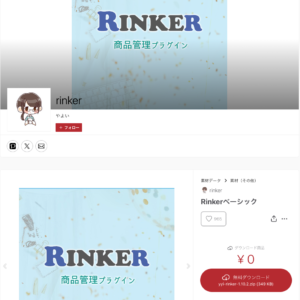


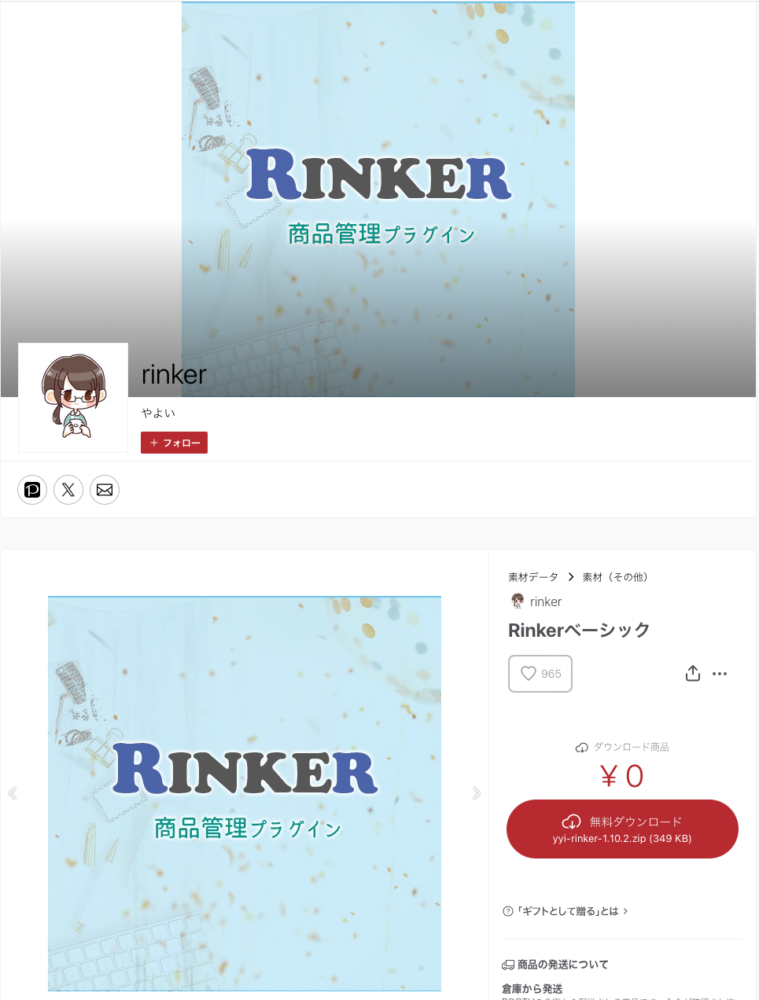
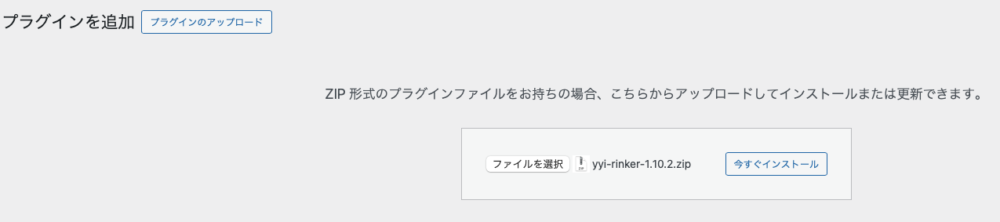
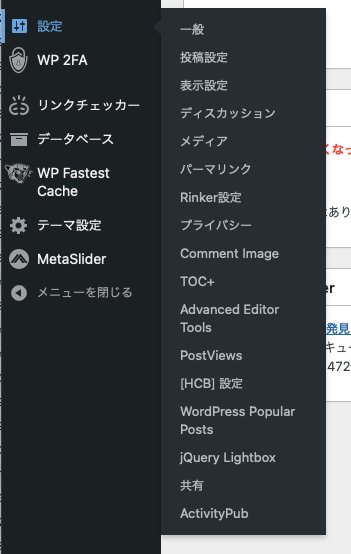

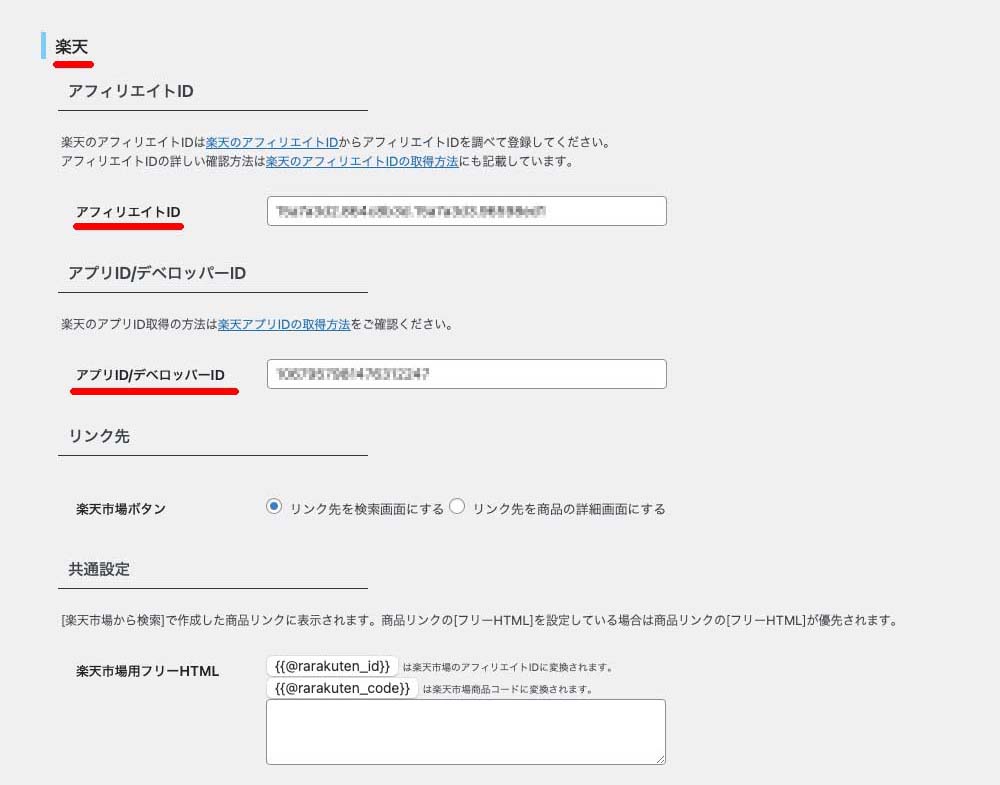
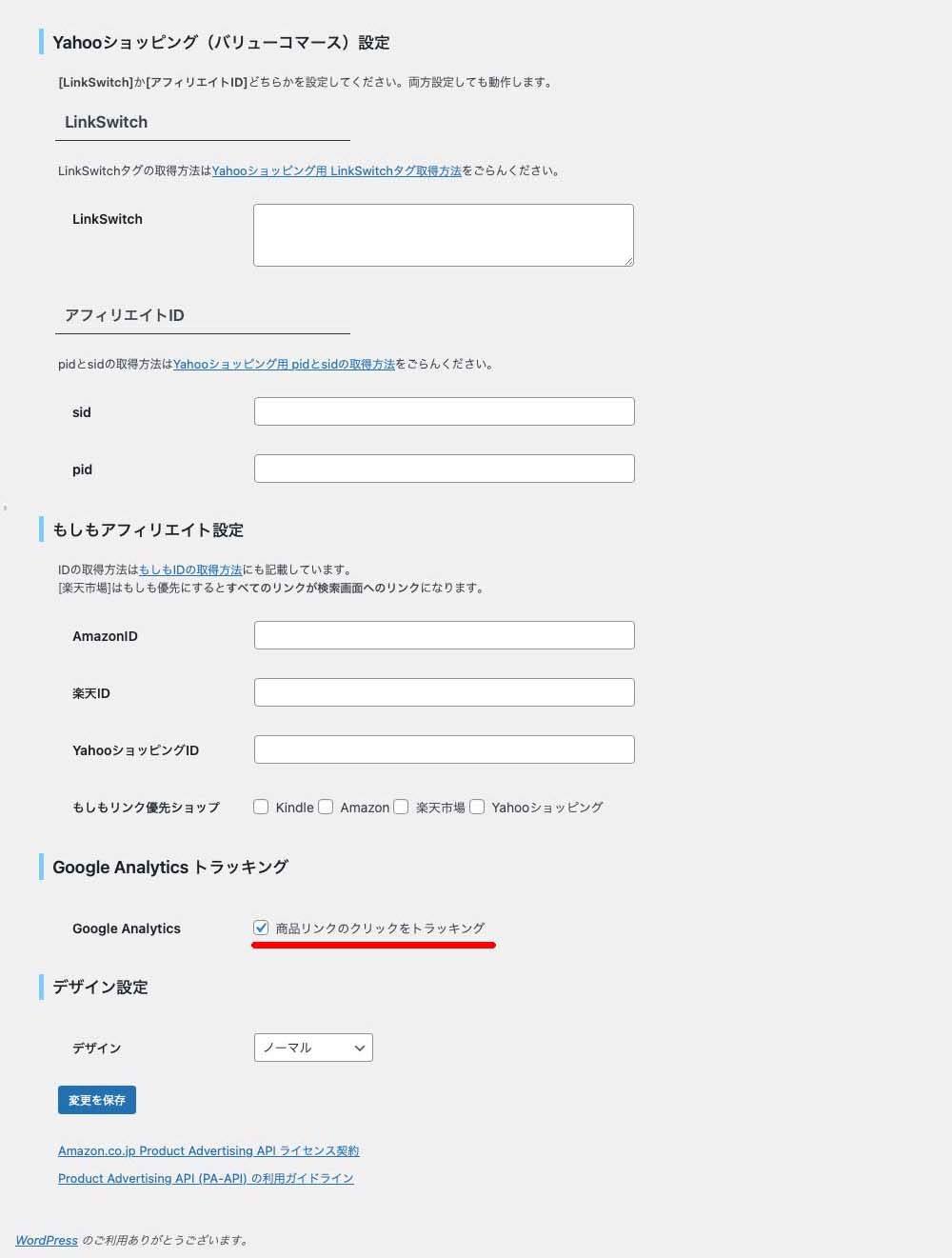
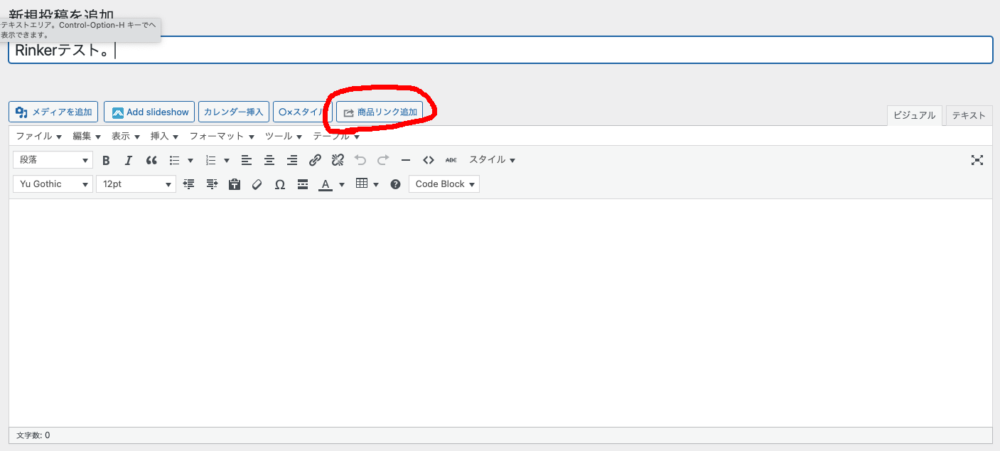
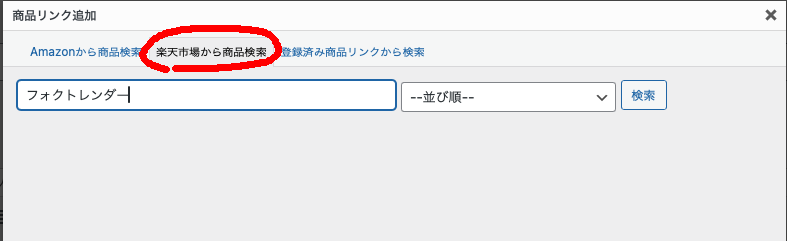
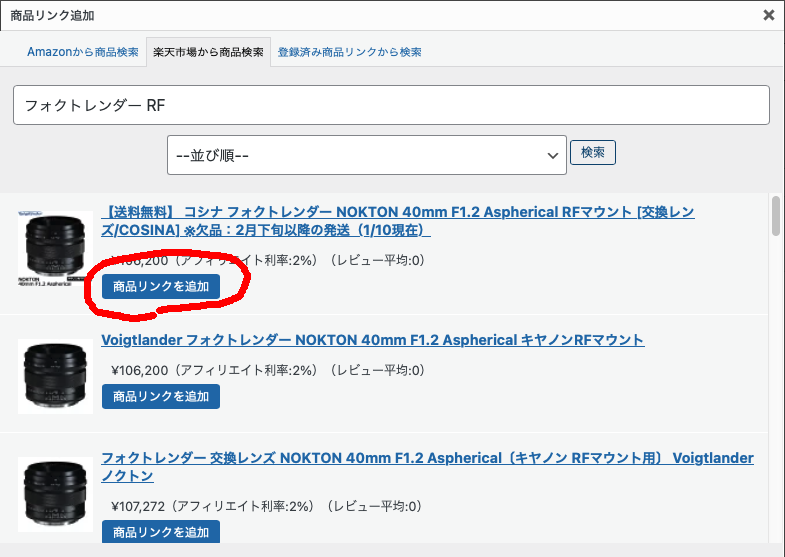
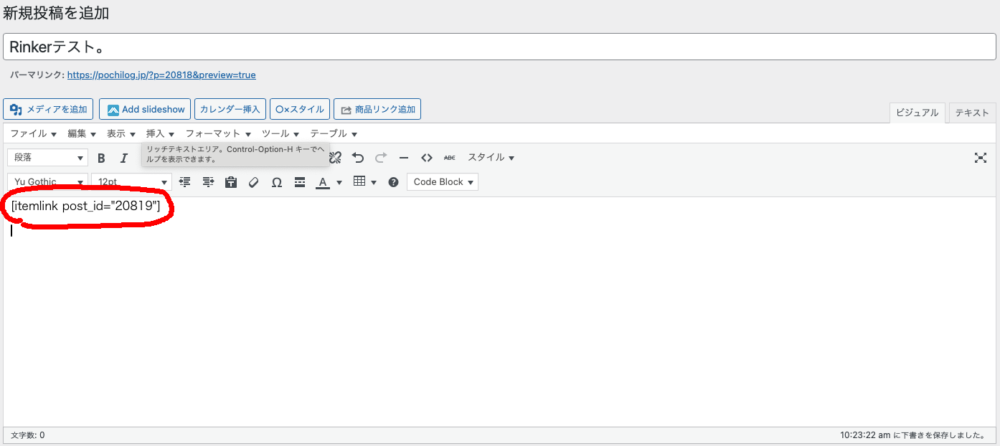
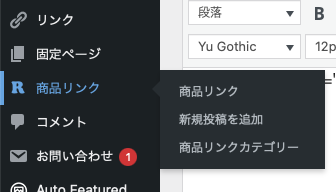
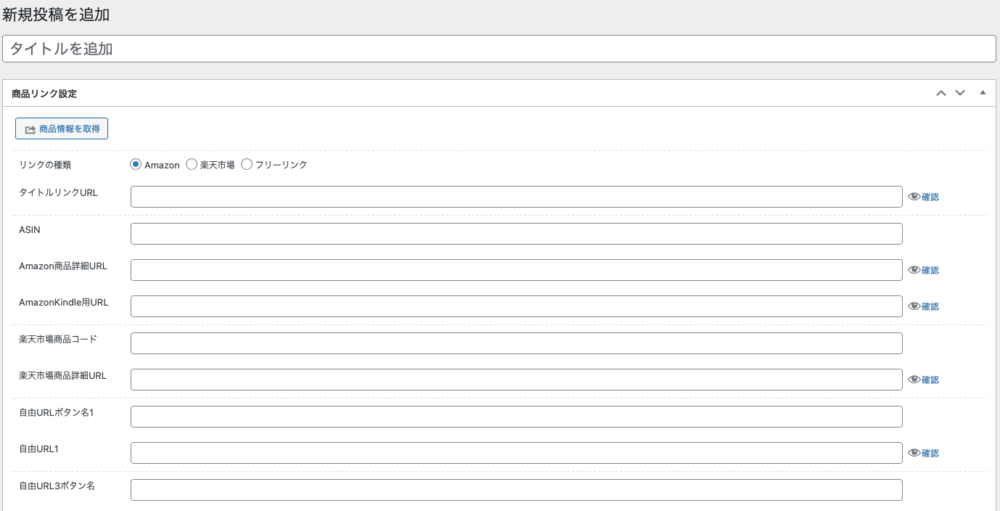
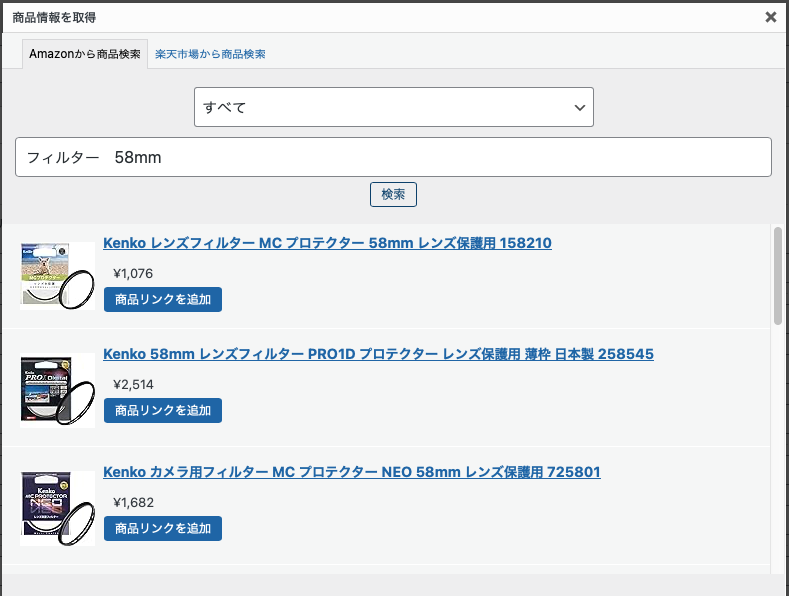
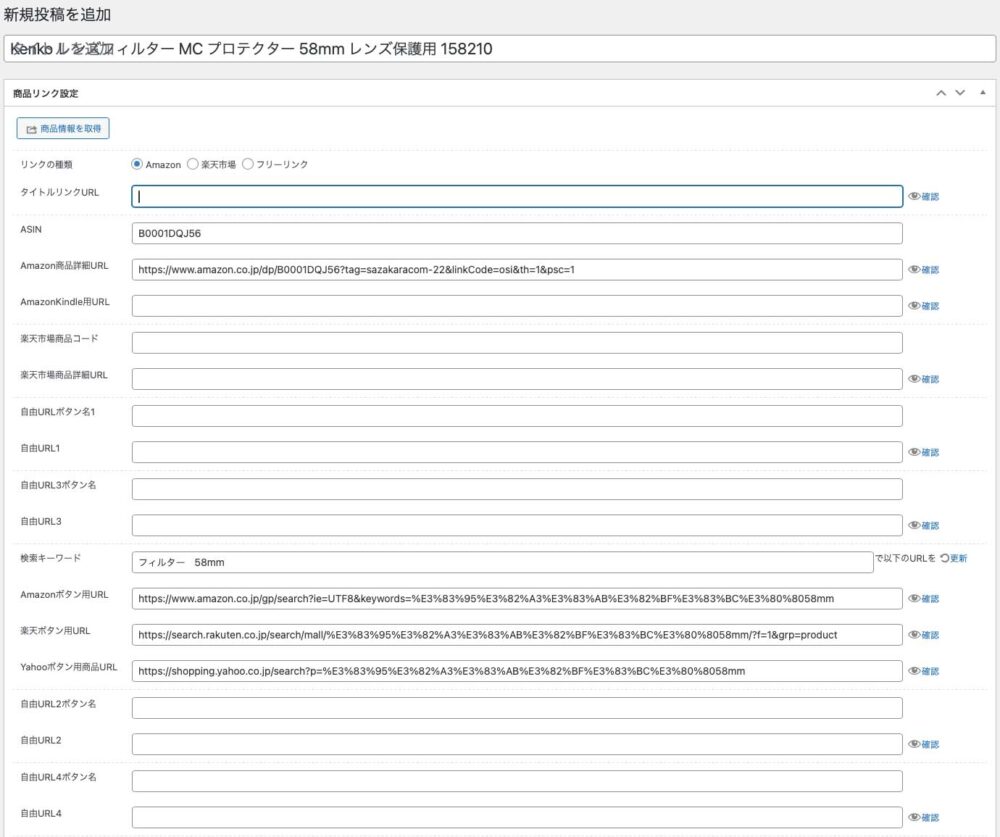
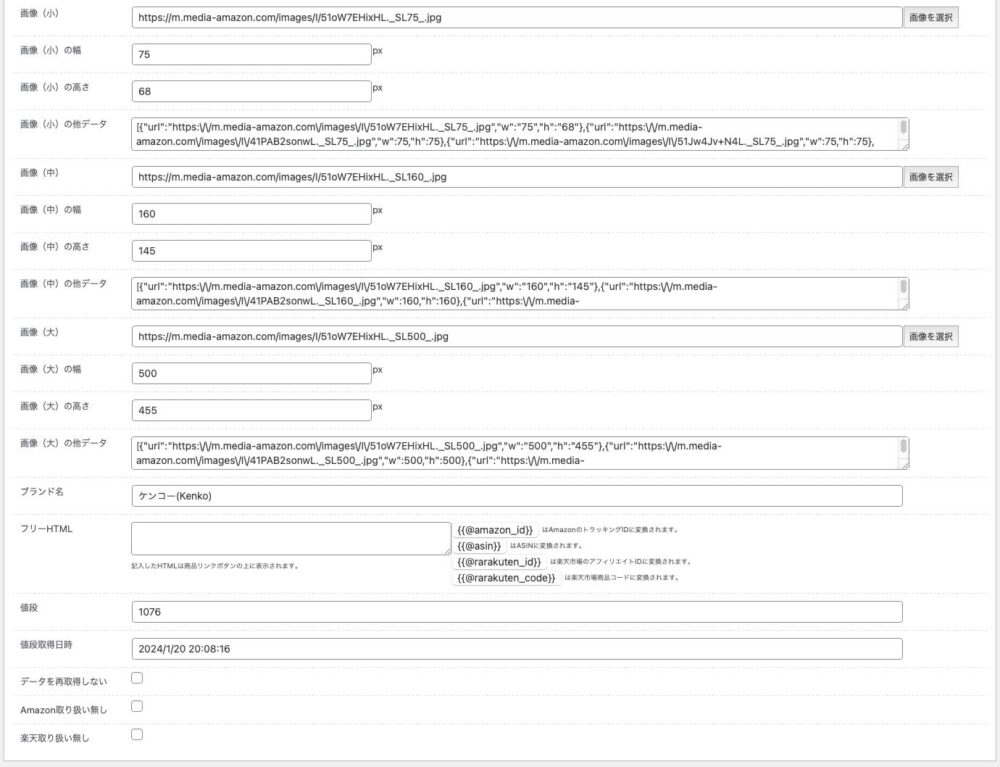

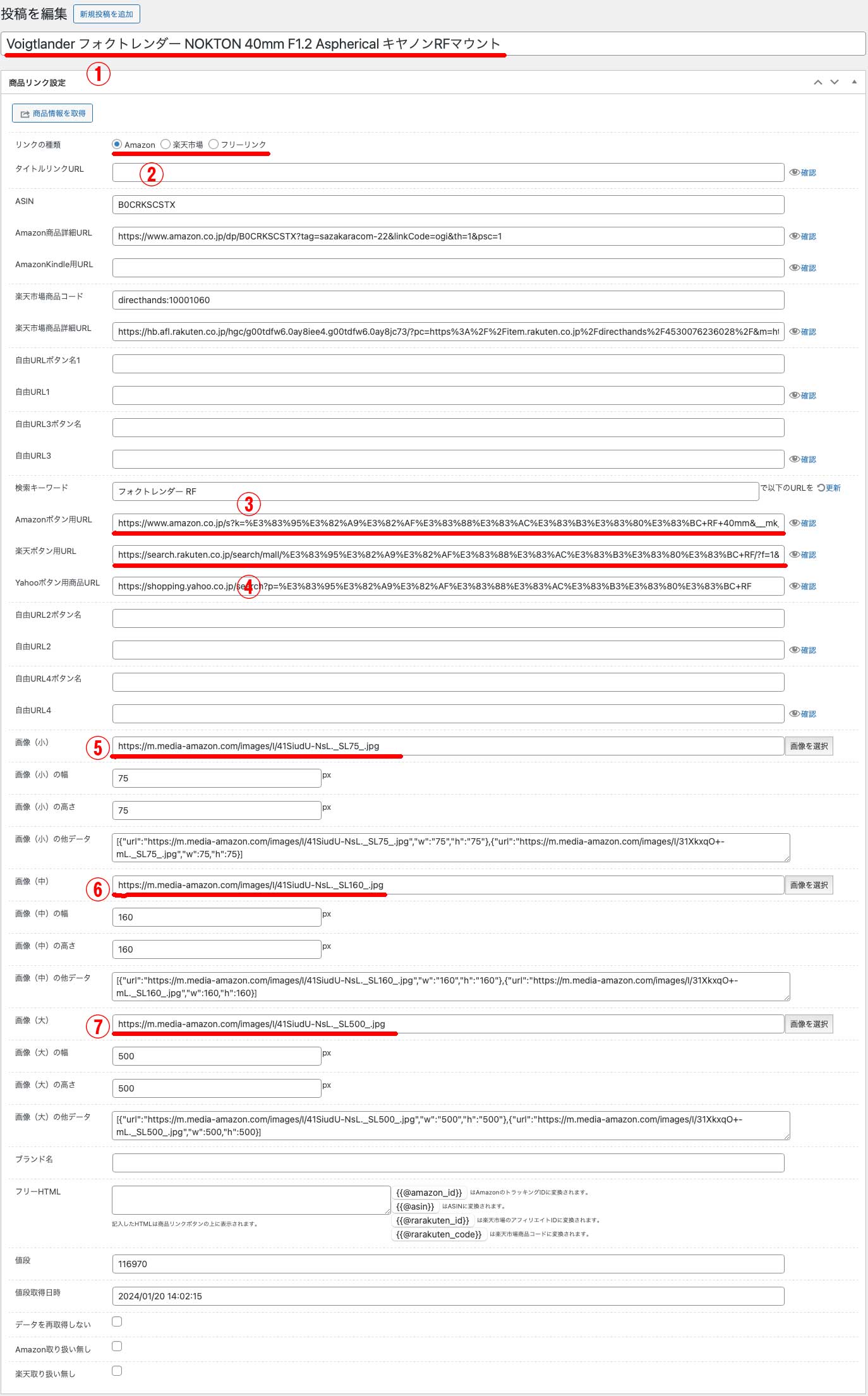
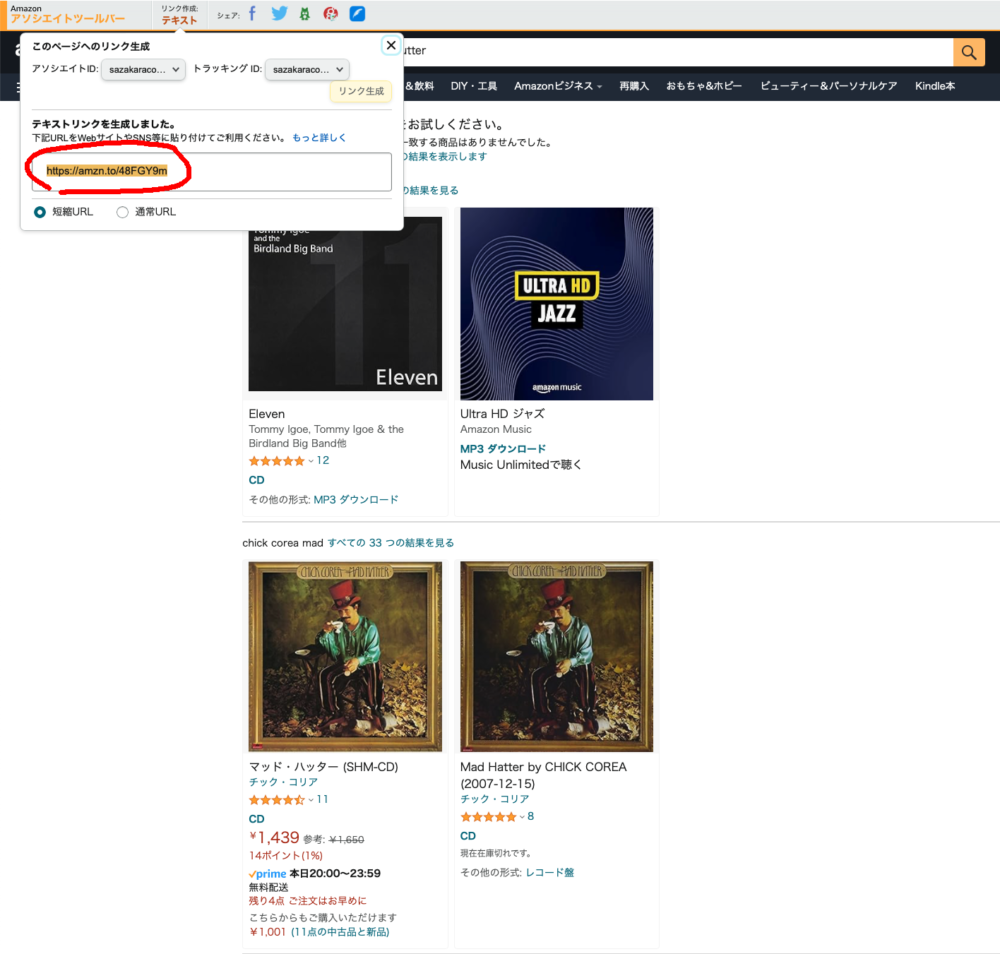




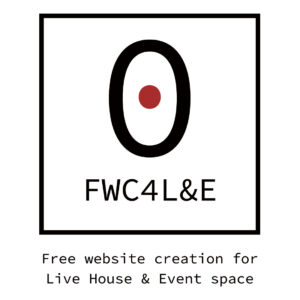
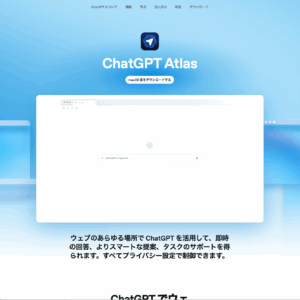



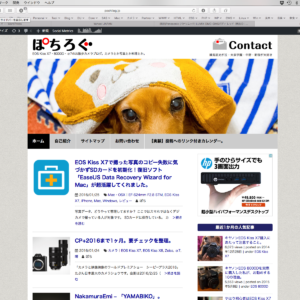
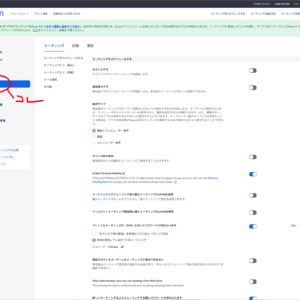

コメントする